
De fiecare dată când deschideți un program LibreOffice sauchiar și LibreOffice Start Center, se afișează un ecran de pornire. Acest ecran de pornire nu are un scop real, așa că, dacă preferați să nu-l vedeți, vă vom arăta cum să îl dezactivați în Windows și Linux.
Dezactivați Splash Screen pe Windows
Dezactivarea ecranului de pornire LibreOffice înWindows trebuie realizat separat pentru fiecare program, inclusiv LibreOffice Start Center, schimbându-le comenzile rapide. Pentru a modifica una dintre comenzile rapide LibreOffice, faceți clic dreapta pe comanda rapidă și selectați Proprietăți din meniul pop-up.
NOTĂ: Când instalați LibreOffice, doar o comandă rapidă pentru LibreOffice Start Center este adăugată pe desktop. Cu toate acestea, puteți adăuga comenzi rapide pentru celelalte programe accesând pagina C:Program Files (x86)LibreOffice 5program director, făcând clic dreapta pe fișierul .exe al programului (cum ar fi swriter.exe, scalc.exe sau simpress.exe) și accesând Trimiteți la> Desktop (creați o comandă rapidă).

Se afișează caseta de dialog Proprietăți. În caseta Țintă de pe fila Comandă rapidă, adăugați un spațiu la sfârșitul căii curente și apoi --nologo . De exemplu, ținta pentru comanda rapidă LibreOffice Start Center ar fi după cum urmează:
"C:Program Files (x86)LibreOffice 5programsoffice.exe" --nologo
Faceți clic pe „OK”.

Când modificați comanda rapidă LibreOffice Start Center, trebuie să furnizați permisiunea de administrator. Pentru a face acest lucru, faceți clic pe „Continuați” în caseta de dialog Acces refuzat care se afișează.

Urmați aceeași procedură pentru orice comenzi rapide pe care le avețipentru alte programe LibreOffice, astfel încât să puteți porni acele programe fără a vedea ecranul de pornire. Nu va trebui să oferiți permisiunea de administrator pentru a modifica comenzile rapide sau programele individuale LibreOffice. Acest lucru este necesar numai pentru LibreOffice Start Center.

Dezactivați Splash Screen pe Linux
În Linux, puteți dezactiva ecranul de pornire pentrutoate programele simultan editând fișierul de configurare. (Nu am putut găsi o modalitate de a face acest lucru aplicație cu aplicație.) Apăsați Ctrl + Alt + T pentru a deschide o fereastră Terminal, tastați următoarea comandă la prompt și apăsați Enter:
sudo gedit /etc/libreoffice/sofficerc
Această comandă deschide fișierul sofficerc Fișier de configurare LibreOffice în gedit cu privilegii de administrator. Introduceți parola când vi se solicită.
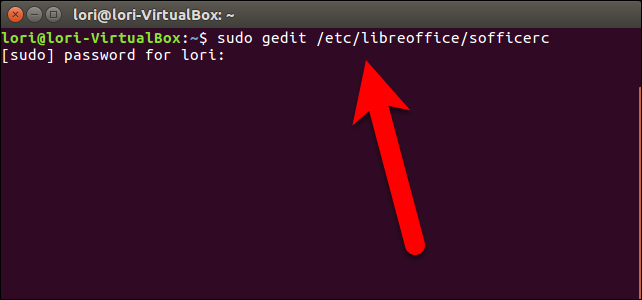
Schimba Logo=1 linie la Logo=0 și faceți clic pe „Salvați”.

Închideți gedit făcând clic pe „X” în colțul din stânga sus al ferestrei.

Închideți fereastra Terminal fie tastând exit la prompt și apăsând Enter sau făcând clic pe „X” în colțul din stânga sus al ferestrei.
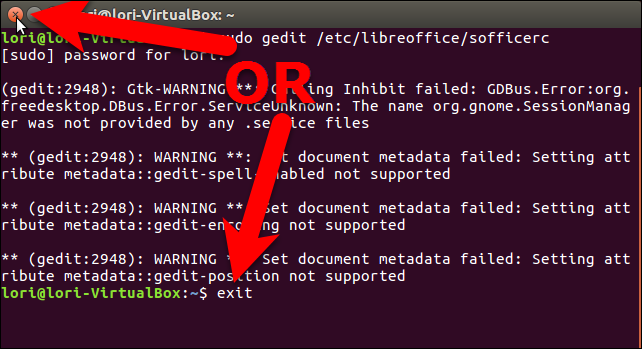
Data viitoare când deschideți oricare dintre programele LibreOffice pe Linux, nu veți vedea ecranul de pornire.








